▶️Создать снимок в виртуальной машине Virtual Box
Описание
Канал Тайник🔐 посвящается компьютерным программам, поиск проблемных компьютерных неполадок и ошибок, а так же тестирование и рекомендация!
VirtualBox — это бесплатная программа виртуализации, разработанная Oracle Corporation. Она позволяет запускать одну или несколько операционных систем внутри основной операционной системы компьютера. Это полезно для тестирования программного обеспечения, запуска устаревших приложений, изучения новых ОС и многого другого.
Создание снимков («snapshots») в VirtualBox позволяет зафиксировать состояние виртуальной машины в определенный момент времени. Если после внесения изменений в виртуальную машину возникает необходимость вернуться назад, снимок помогает быстро восстановить предыдущую конфигурацию.
Как сделать снимок виртуальной машины в VirtualBox?
Шаги:
✅Запустите VirtualBox.
Откройте программу VirtualBox на вашем компьютере.
✅Выберите нужную виртуальную машину.
Найдите виртуальную машину, для которой хотите создать снимок, и выделите её в списке слева.
✅Создайте новый снимок.
Нажмите правой кнопкой мыши на выбранной виртуальной машине и выберите пункт меню Сделать снимок (Take Snapshot) либо используйте сочетание клавиш Ctrl + T.
✅Укажите название и описание снимка.
Появится окно, где нужно ввести название снимка и добавить описание (необязательно). Эти поля помогают вам лучше ориентироваться среди созданных снимков.
✅Подтверждение операции.
Подтвердите создание снимка нажатием кнопки OK. Виртуальная машина продолжит работу, а созданный снимок появится в дереве состояний справа.
Когда удобно использовать снимки?
✅Перед внесением значительных изменений в настройки или установку нового ПО.
✅Для сохранения рабочего состояния перед обновлением ОС или драйверов.
✅Если необходимо протестировать нестабильное программное обеспечение.
Таким образом, создание снимков значительно упрощает восстановление виртуальных машин в случае ошибок или сбоев, позволяя легко откатываться к стабильному состоянию.
✄Таймкоды к видео:
00:00 - Вступление
💾Скачать программу Oracle VirtualBox: https://clck.ru/3MkY33
❗️❗️❗️ ЕЩЁ БОЛЬШЕ ИНФОРМАЦИИ И ПРОГРАММ!!!
✅Подпишись на Boosty что бы быть в курсе событий (Дублирование видео и программ): https://clck.ru/3LPCNh
ПОДДЕРЖАТЬ КАНАЛ:
✅Поддержать донатом автора на Boosty: https://boosty.to/alexdudchenko/donate
✅Поддержать донатом автора на donationalerts: https://www.donationalerts.com/r/alexdudchenko
✅ЮMoney: 410011480709238
✅Сбер карта: 2202201339705945
Теги:
снимок виртуальной машины, виртуальная машина, виртуальная машина windows, виртуальная машина virtualbox, скачать виртуальную машину
#Дудченко_Александр #Тайник #дудченко_live #программы #Virtual_Box
Автор
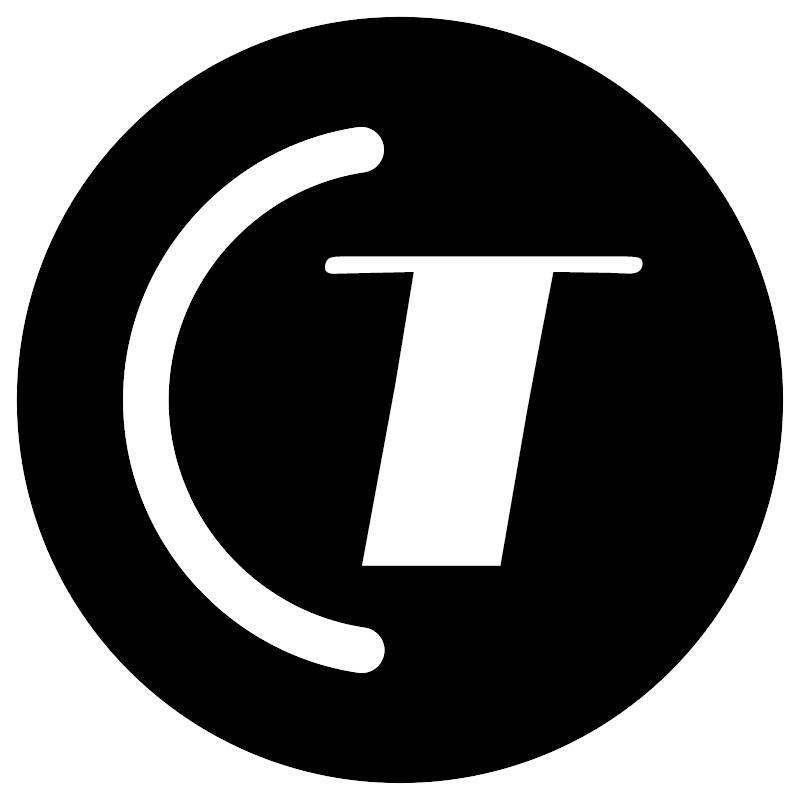
Похожие видео

Анатомо-физиологические и биохимические основы пищеварения Часть 1

геометрия 7 класс номер 23 Отдельное решение задач а, б, в

Освой новую профессию в декрете. Курсы грудничкового плавания для мам и малышей.

Ирина Демьяненко о нейро-профориентации
![Вебинар! Создаём мощный скрипт системы инвентаря в Roblox Studio... [24.06.2025 г.] [ClickMeeting]](/images/2025-06-24/30/1f/301f8ee15b362ef455fcfe77f35baf9b.jpg)
Вебинар! Создаём мощный скрипт системы инвентаря в Roblox Studio... [24.06.2025 г.] [ClickMeeting]

Лекция 2_ Национальная система стандартизации РФ | Лектор - Алешков Алексей Викторович

Терапия настроения
